专业的浏览器下载、评测网站
搜狗浏览器打开QQ空间网页显示异常的解决方法(图文)
2022-04-04作者:浏览器之家来源:本站原创浏览:
最近有网友反映,他使用搜狗浏览器打开QQ空间的时候,发现网页中的内容无法正常显示,导致他无法正常浏览QQ空间中的内容。那么有什么方法能够解决这个问题呢?其实解决方法非常简单,下面浏览器之家小编给大家分享一下搜狗浏览器打开QQ空间网页显示异常的解决方法,有相同问题的朋友一起来看看吧!
1、首先我们打开搜狗浏览器,在浏览器右下方可以看到如下图所示的“搜狗浏览器修复工具”图标,使用鼠标点击该图标。
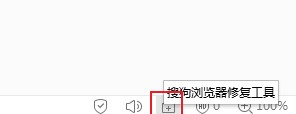
2、点击之后会弹出如下图所示的“修复工具”窗口,在窗口左下角点击“进入手动修复”链接。
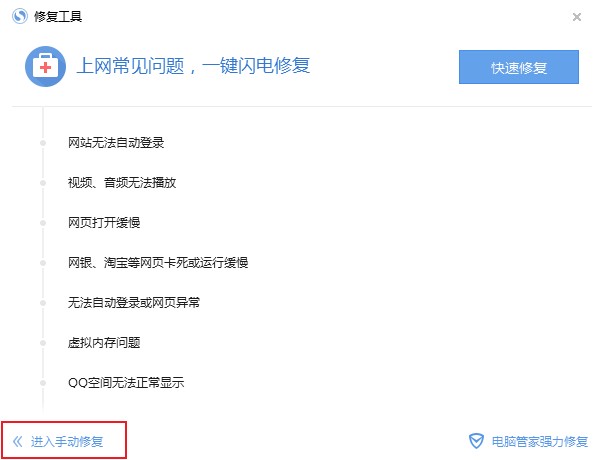
3、之后我们会进入搜狗浏览器的手动修复页面,在这里可以看到“QQ空间无法正常显示”这一问题,点击其右侧的“重置相关注册表”按钮就可以了。
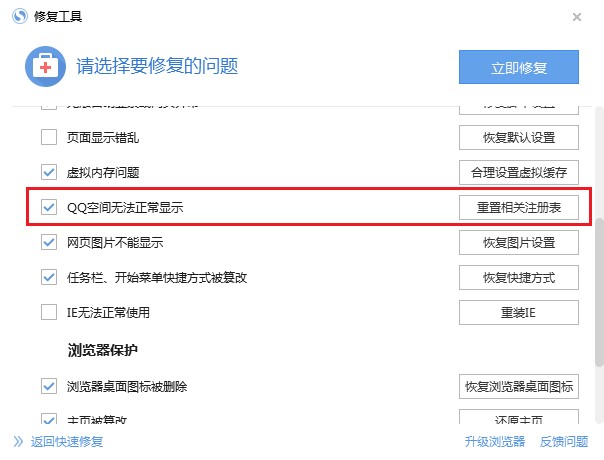
以上就是搜狗浏览器打开QQ空间网页显示异常的解决方法,大家按照上面的方法来进行设置后,就可以正常打开QQ空间了。
搜狗浏览器打开QQ空间网页显示异常的解决方法
1、首先我们打开搜狗浏览器,在浏览器右下方可以看到如下图所示的“搜狗浏览器修复工具”图标,使用鼠标点击该图标。
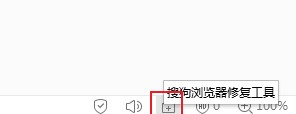
2、点击之后会弹出如下图所示的“修复工具”窗口,在窗口左下角点击“进入手动修复”链接。
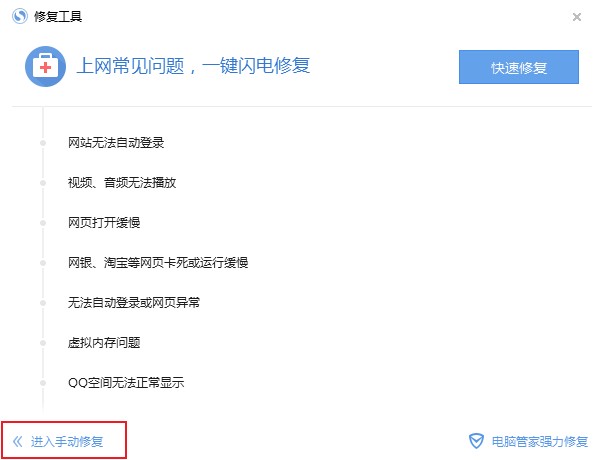
3、之后我们会进入搜狗浏览器的手动修复页面,在这里可以看到“QQ空间无法正常显示”这一问题,点击其右侧的“重置相关注册表”按钮就可以了。
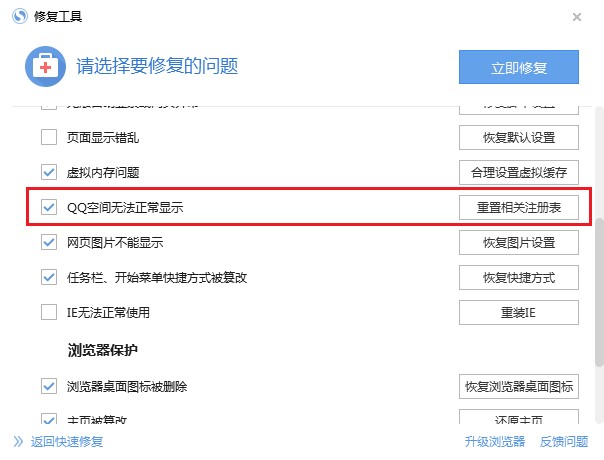
以上就是搜狗浏览器打开QQ空间网页显示异常的解决方法,大家按照上面的方法来进行设置后,就可以正常打开QQ空间了。